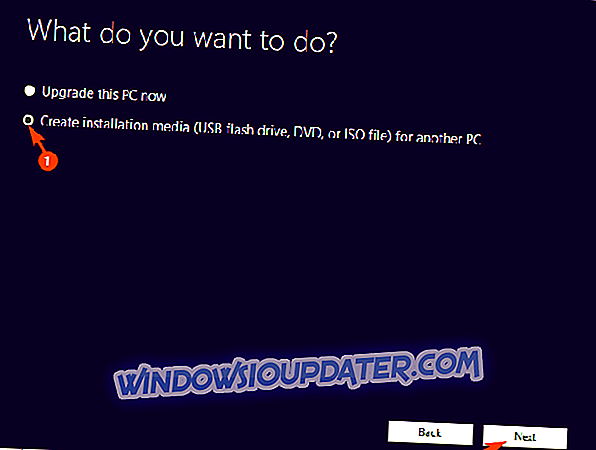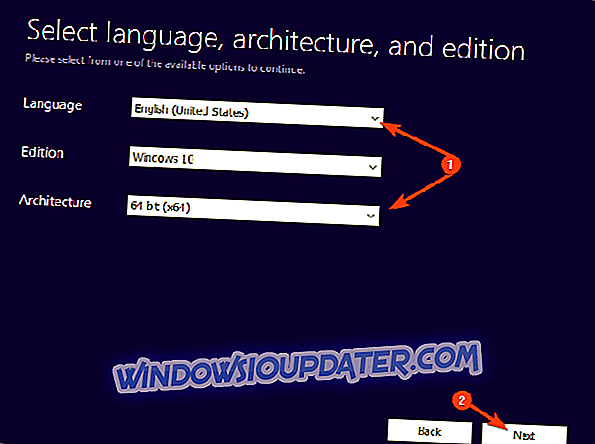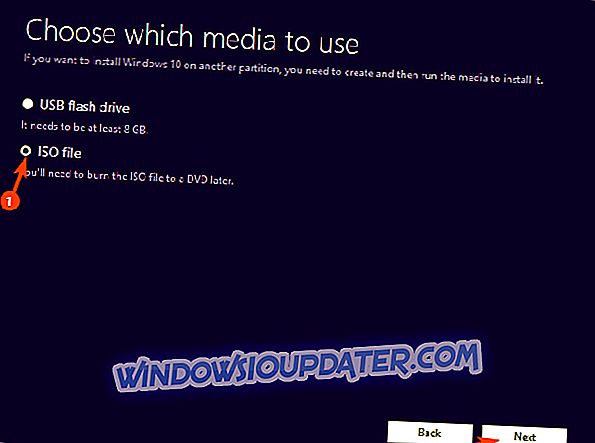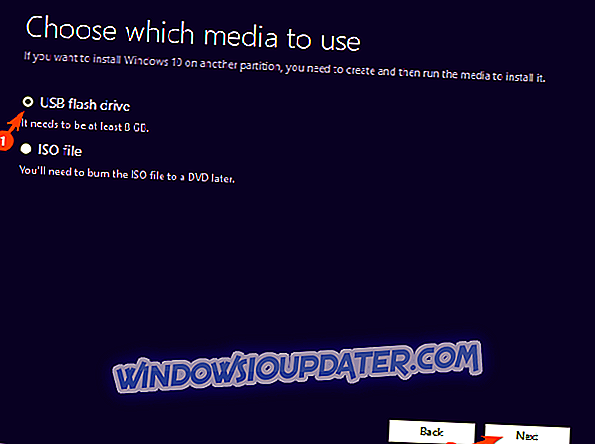L'installation de Windows 10 est une tâche beaucoup plus simple que ce à quoi on pourrait s'attendre. Vous disposez de toutes les ressources fournies par Microsoft. Tout ce que vous avez à faire est d’obtenir un support de démarrage (USB ou DVD) et de gérer les ajustements plus tard. Tout au milieu est aussi intuitif que vous pouvez l'espérer. Cependant, certains utilisateurs qui préfèrent le DVD à l’USB ont eu beaucoup de mal à utiliser cette méthode alternative. Le fichier ISO Windows 10 ne fonctionnerait tout simplement pas.
C'est pourquoi nous vous avons fourni quelques étapes supplémentaires pour résoudre ce problème. Si le fichier ISO de Windows 10 ne fonctionne pas, les étapes ci-dessous devraient vous aider à résoudre ce problème.
Le fichier ISO de Windows 10 ne fonctionnera pas ou ne gravera pas sur DVD? Voici comment le résoudre
- Télécharger l'outil de création de média et réessayer
- Créez le lecteur de démarrage USB à la place
1: Télécharger l'outil de création multimédia et réessayer
Allons droit au but tout de suite. Il y a 3 choses que vous devez vérifier. Tout d'abord, assurez-vous d'avoir finalisé la procédure de téléchargement. Deuxièmement, confirmez que votre DVD-ROM est pleinement fonctionnel. Enfin, vérifiez le DVD système que vous utilisez pour graver le fichier ISO d’installation.
Une fois que vous avez terminé, mais que le fichier ISO ne fonctionne toujours pas, nous vous suggérons de télécharger à nouveau l'outil de création de média à partir du site officiel de Microsoft et de tout faire à partir de zéro. Les versions piratées du système ne sont pas de quoi nous parlons et les traiter n'est pas notre préoccupation actuelle.
Cela dit, voici comment télécharger le fichier ISO de Windows 10 et le graver sur un DVD:
- Téléchargez l'outil de création de média, ici.
- Exécutez l'outil et acceptez les conditions.
- Sélectionnez l’option «Créer un support d’installation (clé USB, DVD ou fichier ISO) pour un autre ordinateur», puis cliquez sur Suivant.
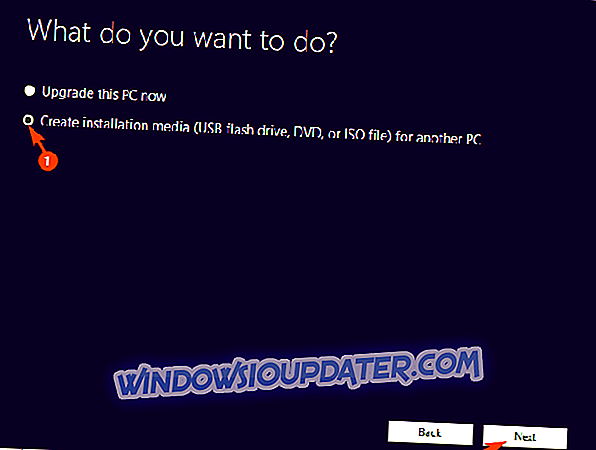
- Sélectionnez la langue et l'architecture. Cliquez sur Suivant.
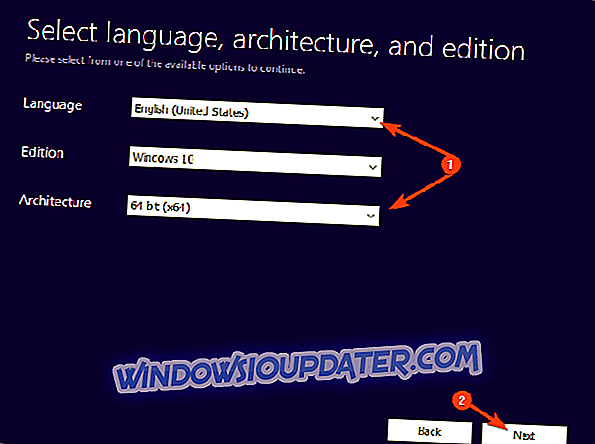
- Sélectionnez l'option de fichier ISO et cliquez sur Suivant.
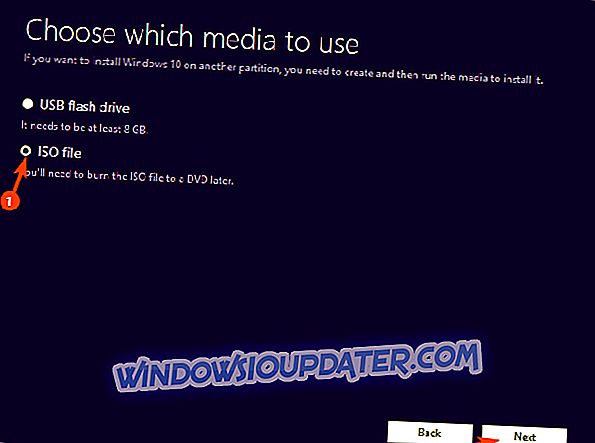
- Attendez que l'outil télécharge le fichier ISO Windows 10. Cela peut prendre un certain temps, en fonction de votre vitesse de bande passante.
- Après cela, utilisez n’importe quel outil tiers pour graver le fichier ISO sur un DVD. Voici la liste des meilleurs autour.
- Tenez-vous en à la vitesse x8 pour éviter tout problème.
2: Créez le lecteur de démarrage USB à la place
Si vous ne pouvez pas créer de DVD amorçable avec le fichier ISO susmentionné, nous vous suggérons d’opter pour l’option USB. C'est une option privilégiée pour diverses raisons. Bien sûr, si vous n’avez aucune envie d’opter pour le DVD au lieu du lecteur flash stick. La procédure de création est similaire, mais vous n'avez pas besoin de la graver car l'outil de création de média crée automatiquement un lecteur USB amorçable.
Dans cet esprit, voici les étapes à suivre pour créer un lecteur flash amorçable:
- Branchez la clé USB dans le port le plus rapide. Il doit faire au moins 6 Go (les options de 8 Go sont plus courantes).
- Ouvrez l’Outil de création de support et, au lieu de sélectionner ISO, choisissez l’option Clé USB.
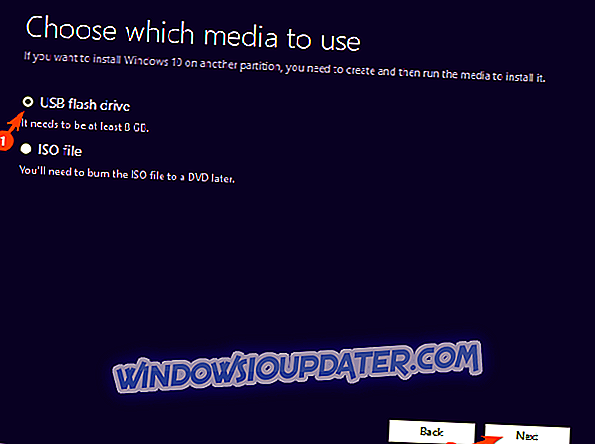
- Attendez que la clé USB amorçable soit prête.
Sur ce, nous pouvons conclure cet article. Si vous avez quelque chose à ajouter ou à prendre, assurez-vous de le signaler dans la section commentaires ci-dessous.